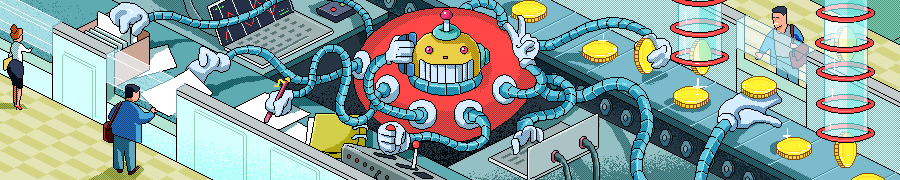В этой статье мы разберемся, как перенести APEX приложение с одной среды на другую.
- Экспорт приложения с dev среды
Для примера на DEV среде мы создали приложение с названием SUPER PROJECT.
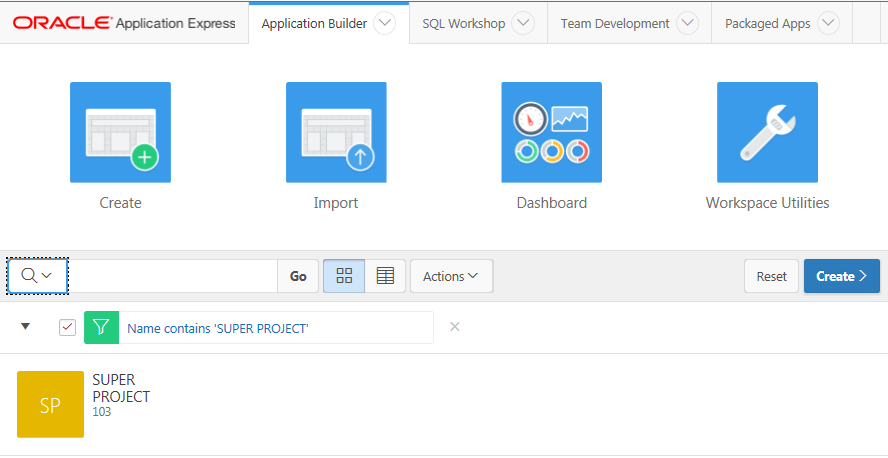
Перейдем в созданное нами приложение и нажмем на кнопку «Export/Import» как показано на рисунке ниже.
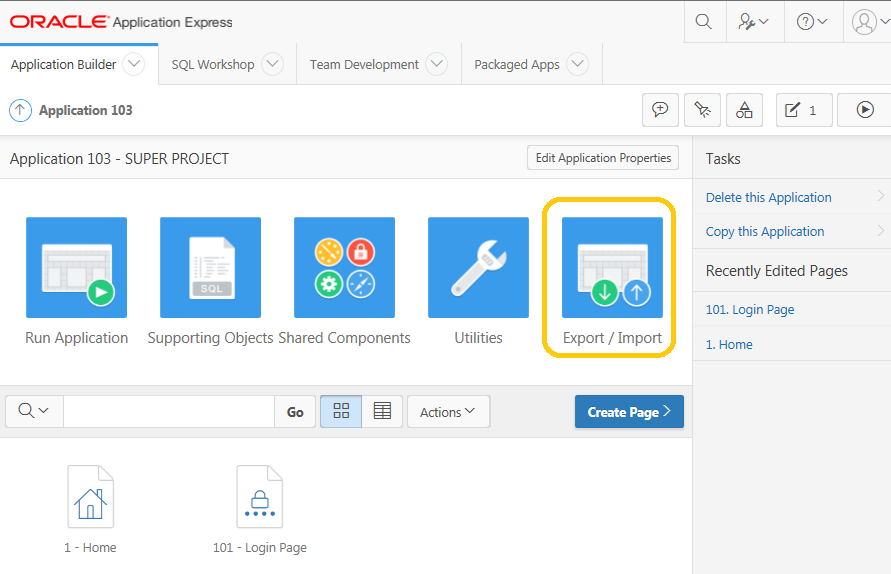
В появившемся окне выбираем «Export» и жмем «Next».
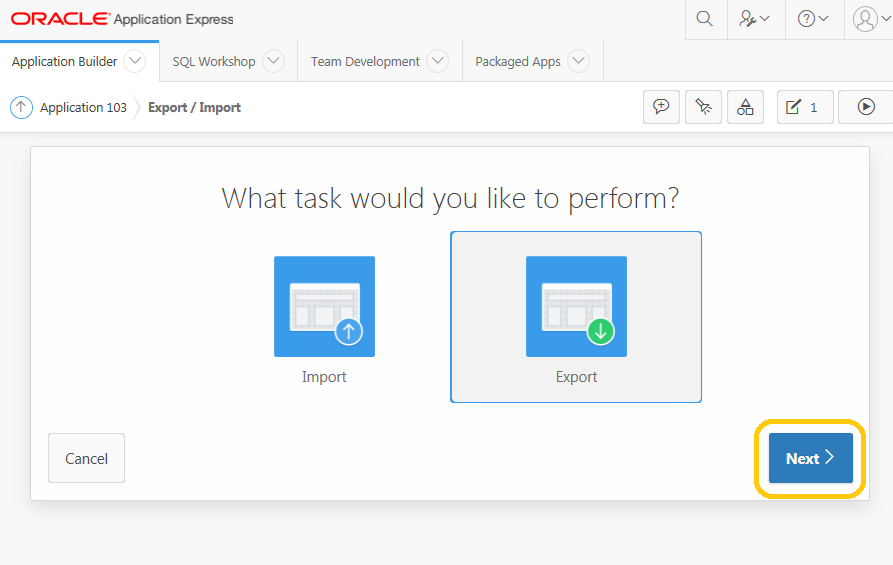
Далее появится окно с настройками экспортирования.
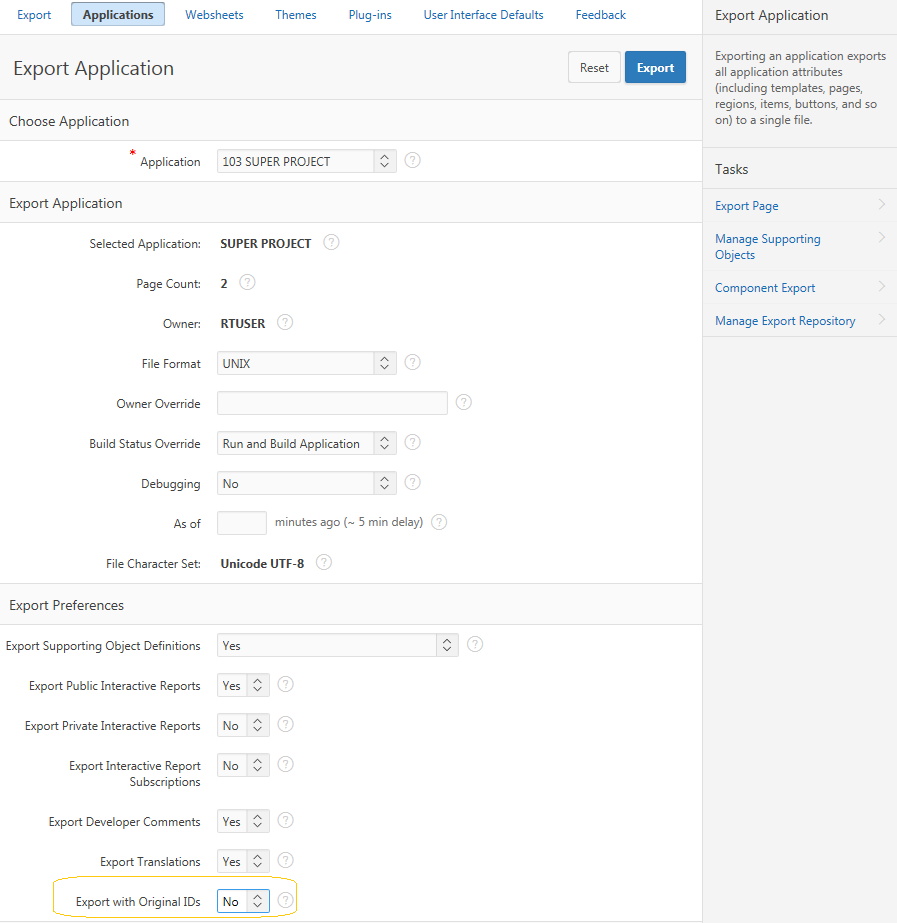
В данном примере нам не нужно экспортировать приложение с оригинальными ID, поэтому в выпадающем списке мы выбрали «No».
После нажатия на кнопку «Export» нам предложат выбрать путь для сохранения файла, сохраним наш файл, например в каталог «c:\apex_project\f103.sql».
- Импорт приложения на prod среду
Заходим на продуктовую среду и выбираем «Application Builder»
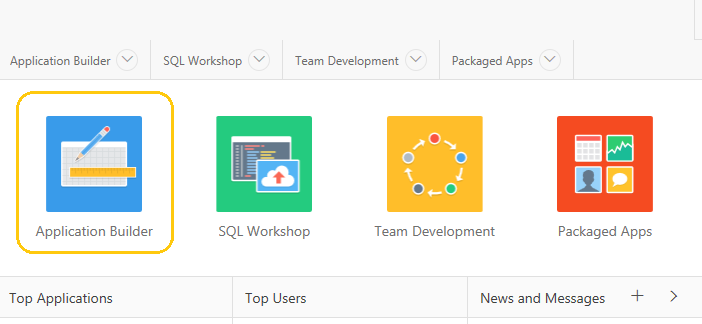
Мы собираемся импортировать приложение, поэтому выбираем «Import»
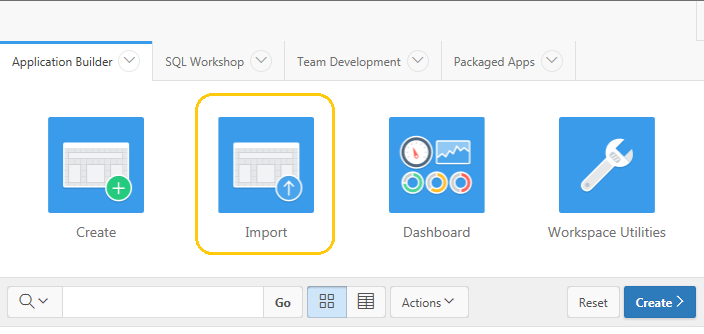
Далее в появившемся окне выбираем файл, который нам нужно импортировать и жмем «Next»
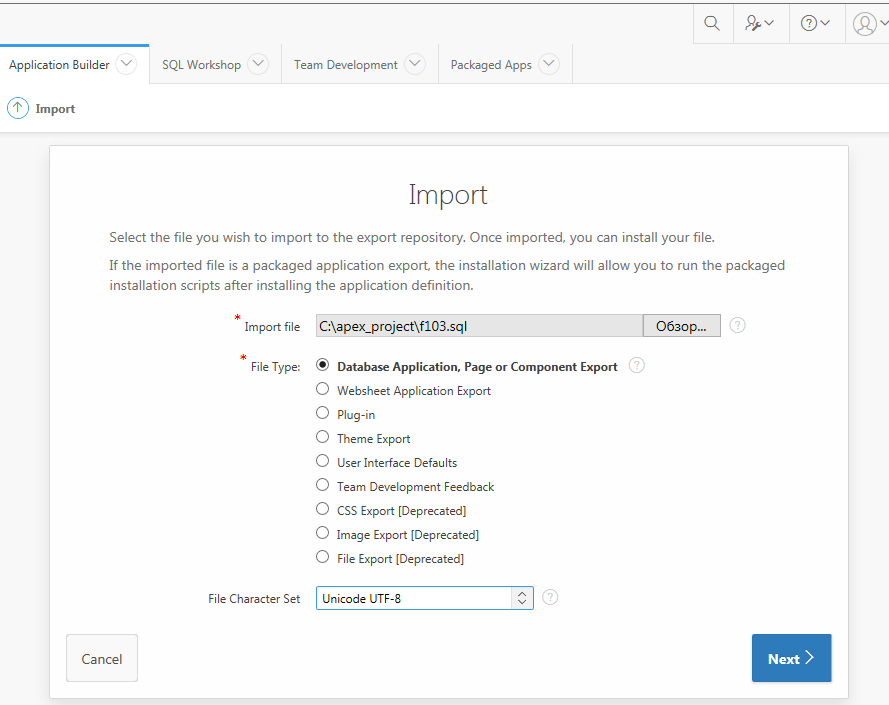
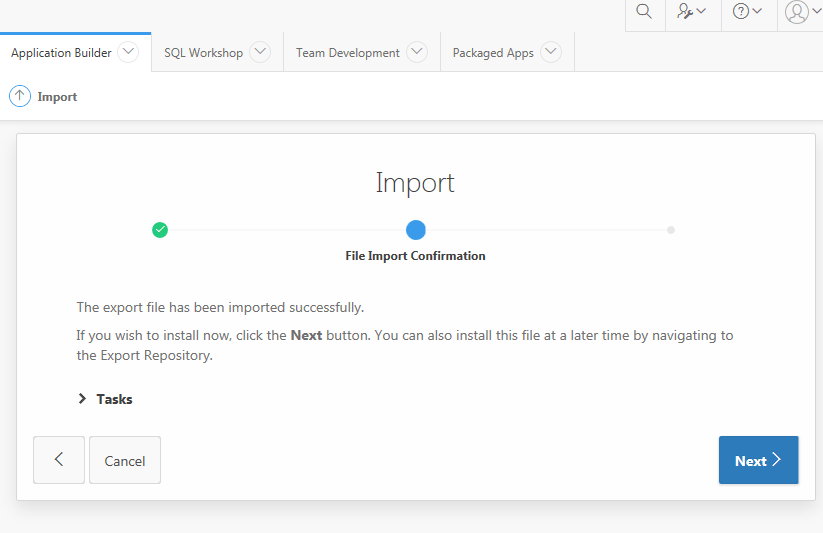
В следующем окне «Install Database Application» флажок «Install As Application» установим на «Reuse Application ID 103 From Export File» т.к. мы хотим, чтобы ID приложения на продуктовой среде совпадал с ID приложением на среде разработки.
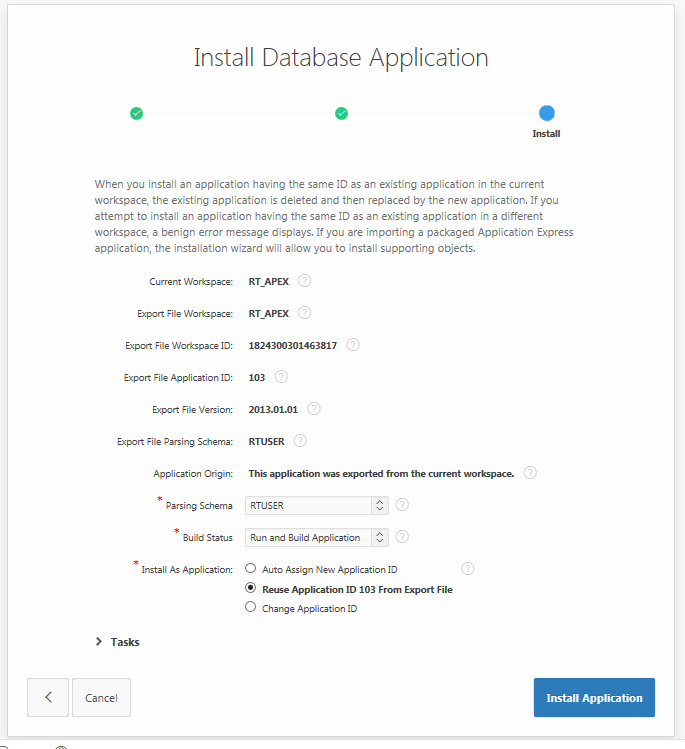
Жмем на кнопку «Install Application», если в системе уже существует приложение с ID=103, нам предложат его заменить.
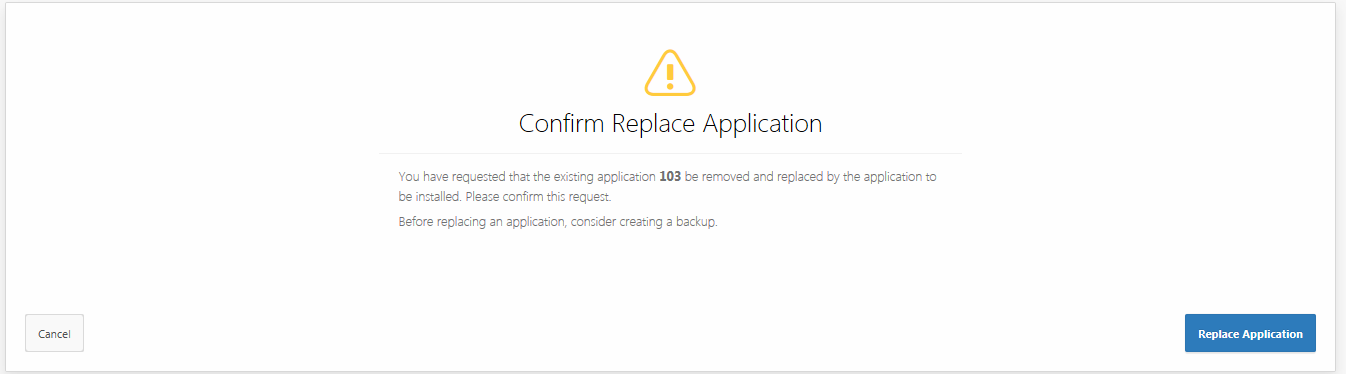
Если приложения с ID=103 в системе нет, то начнется установка после которой, появится сообщение об успешной инсталляции.

Другие статьи на тему APEX:
- Установка и конфигурирование Oracle Application Express 5 (APEX) и Oracle REST Data Services 3 (ORDS) для сервера приложений Weblogic 12
- Создание домена в weblogic 12с и запуск его как службы Windows
- Настройка доменной аутентификации в Oracle Apex
- Как настроить постраничную авторизацию в Oracle APEX
- Подключение схемы (таблицы) в Oracle Application Express 5 (APEX)
- Создание приложения в Oracle Application Express 5 (APEX)
- Перенос APEX приложения из среды разработки в продуктовую среду